Inhalt
- 1. Was ist der abgesicherte Modus?
- 2. Übersicht der drei Safe-Mode-Varianten
- 3. Weg A – Erweiterter Neustart aus den Einstellungen von Windows
- 4. Weg B – Umschalt + Neu starten (Shift-Restart)
- 5. Weg C – Automatischer Fallback nach drei Fehlstarts
- 6. Weg D – Msconfig (permanenter Safe Mode, wenn Desktop erreichbar)
- 7. Weg E – Bcdedit-Schalter aus der Konsole
- 8. Weg F – Klassisches F8-Bootmenü wieder aktivieren
- 9. UEFI-Bootmenü-Tasten nach Hersteller
- 10. Safe Mode startet nicht – erste Fehlerbilder
- 11. Wenn auch der abgesicherte Modus nicht mehr startet
- 12. Offline-Reparatur der wichtigsten Systemdateien
- 13. Hardware-Checks vor tieferen Eingriffen
- 14. Safe Mode erzwingen, wenn nur die Konsole bleibt
- 15. Treiber per Offline-Registry deaktivieren
- 16. Starten mit minimalem Treiberset per X-boot
- 17. Entscheidung: Reparieren oder neu installieren?
- 18. Neuinstallation ohne Datenverlust (Refresh-Install)
1. Was ist der abgesicherte Modus?
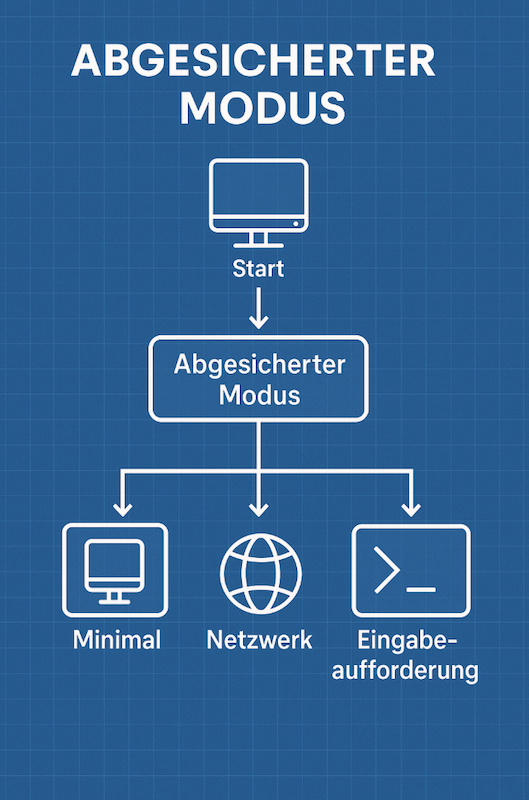
Der abgesicherte Modus startet Windows nur mit den allernötigsten Treibern und Systemdiensten. Dadurch verschwinden viele Störfaktoren – etwa defekte Grafik-Treiber, Autostart-Programme oder blockierende Malware – und Sie können Updates zurückrollen, Treiber deinstallieren oder Diagnosewerkzeuge verwenden, ohne ständig Bluescreens oder Einfrierer zu riskieren. Wer Windows reparieren will, ohne gleich neu zu installieren, kommt am Safe Mode nicht vorbei.
2. Übersicht der drei Safe-Mode-Varianten
| Variante | Kurzbeschreibung | Typische Einsatzzwecke |
|---|---|---|
| Minimal | Lädt nur Basis-Treiber (VGA, Tastatur, Maus) sowie den Windows-Explorer. Kein Netzwerk. | Entfernen fehlerhafter GPU-Treiber, Starten von SFC / DISM im GUI, Deinstallieren problematischer Programme |
| Mit Netzwerk | Wie Minimal, zusätzlich LAN/WLAN-Stack, DHCP, DNS-Client, Windows-Update-Dienst. | Online-Malware-Scans, Download neuer Treiber, Fernwartung über RDP |
| Mit Eingabeaufforderung (Alternate Shell) | Keine grafische Oberfläche, nur cmd.exeim Vollbild. | Batch-Skripte, Off-Line-Registry-Reparatur, DISM-Images mounten, BCD-Fix per Hand |

Merke: Wird ein Treiberproblem vermutet, lieber Minimal wählen; bei Malware-Befall ist „Mit Netzwerk“ praktisch, solange kein aktiver Schädling den Netzwerk-Stack selbst kompromittiert.
3. Weg A – Erweiterter Neustart aus den Einstellungen von Windows
- Einstellungen → System → Wiederherstellung öffnen.
- Unter „Erweiterter Start“ auf Jetzt neu starten klicken.
- Das blaue WinRE-Menü erscheint: Problembehandlung → Erweiterte Optionen → Starteinstellungen → Neustart.
- Nach dem Reboot erscheint eine nummerierte Liste:
- [4] Abgesicherter Modus
- [5] Abgesicherter Modus mit Netzwerk
- [6] Abgesicherter Modus mit Eingabeaufforderung.
- (Die F-Tasten funktionieren ebenfalls: F4, F5, F6.)
4. Weg B – Umschalt + Neu starten (Shift-Restart)
Am Desktop oder bereits am Anmeldebildschirm: [Shift] gedrückt halten, dann im Ein/Aus-Menü Neu starten wählen. Windows springt direkt ins WinRE-Menü aus Kapitel 3 – ideal, wenn Sie sich nicht mehr einloggen können, das System aber noch reagiert.
5. Weg C – Automatischer Fallback nach drei Fehlstarts
Unterbrechen Sie den Boot-Vorgang dreimal (Power-Taste ~10 s halten, sobald das Windows-Logo erscheint). Beim vierten Versuch lädt Windows automatisch WinRE. Auch hier führt der Pfad Problembehandlung → Starteinstellungen in den Safe Mode.
6. Weg D – Msconfig (permanenter Safe Mode, wenn Desktop erreichbar)
- [Win]+[R] → msconfig eingeben.
- Register Start → Häkchen Abgesicherter Start setzen, darunter Variante wählen (Minimal, Netzwerk, Alternate Shell).
- Übernehmen → Neustart – Windows bootet solange im Safe Mode, bis Sie das Häkchen wieder entfernen.
7. Weg E – Bcdedit-Schalter aus der Konsole
Wenn das WinRE-GUI beschädigt ist, funktioniert oft noch die Eingabeaufforderung:
bcdedit /set {default} safeboot minimal
shutdown /r /t 0
Rückgängig machen:
bcdedit /deletevalue {default} safebootBeim nächsten Start genügt F8, um das altbekannte Textmenü aufzurufen. Entfernen mit displaybootmenu no.
bcdedit /set {bootmgr} displaybootmenu yes
bcdedit /set {bootmgr} timeout 5Gerade wenn Windows gar nicht mehr reagiert, hilft der direkte Weg über das Firmware-Bootmenü. Die wichtigsten Hotkeys:
| Hersteller | Boot-Menü-Taste | BIOS-Setup |
|---|---|---|
| Dell | F12 | F2 |
| HP | Esc → F9 | F10 |
| Lenovo (ThinkPad) | F12 | F1 |
| ASUS | F8 | Entf |
| Acer | F12* | Entf |
| MSI | F11 | Entf |
| Gigabyte | F12 | Entf |
*Bei Acer muss die F12-Funktion im BIOS erst aktiviert werden.
Eine viel umfangreichere Tabelle (über 50 Marken) finden Sie bei Meroth IT-Service: Gesamtliste Tastenkombinationen BIOS / UEFI / Bootmenüs
10. Safe Mode startet nicht – erste Fehlerbilder
| Symptom | Wahrscheinlicher Grund |
|---|---|
| Wieder Bluescreen kurz nach Auswahl | Defekter Treiber auch im Minimal-Set (z. B. classpnp.sys) |
| Endlose Ladepunkte, dann Reboot | Dateisystemfehler, fehlende winload.efi, SSD-Defekt |
| Schwarzer Bildschirm ohne Cursor | GPU-Firmware-Problem, RAM-Fehler, BitLocker-Störung |
11. Wenn auch der abgesicherte Modus nicht mehr startet
Selbst der Safe Mode kann durch beschädigte Systemdateien oder Hardwarefehler scheitern. Die häufigsten Blockaden und die passenden Gegenmaßnahmen:
| Fehlerbild | Wahrscheinliche Ursache | Behebungsansatz (WinRE-Konsole) |
|---|---|---|
| Bluescreen 0xC000021Adirekt nach der Auswahl | beschädigte winlogon.exe oder csrss.exe | sfc /scannow /offbootdir=W:\ /offwindir=W:\Windows |
| Neustart während der Treiberinitialisierung | defekte classpnp.sys, SATA-Controller-Treiber | dism /Image:W:\ /Cleanup-Image /RestoreHealth, dann Treiber im Offline-Store ersetzen |
| Schwarzer Bildschirm ohne Cursor | BitLocker-Schutz aktiv, Schlüssel fehlt | manage-bde –unlock W: –RecoveryPassword <48-stelliger Code> → Safe Mode mit Netzwerk wählen und Treiber zurücksetzen |
| Endloser Reboot nach wenigen Sekunden | UEFI findet keine gültige bootmgfw.efi | Boot-Einträge mit bcdboot W:\Windows /s S: /f UEFI neu schreiben |
Tipp: Laufwerksbuchstaben in WinRE weichen oft von normalen Zuordnungen ab. Prüfen Sie zuerst mit
diskpart → list vol, welche Partition Ihr Windows-Verzeichnis (in der Regel\Windows) enthält, und geben Sie ihr perassign letter=Weinen festen Buchstaben.
12. Offline-Reparatur der wichtigsten Systemdateien
Wenn Safe Mode gar nicht erreicht wird, hilft meist eine konsequente Offline-Kur:
- Komponentenstore richten
dism /Image:W:\ /Cleanup-Image /RestoreHealth - System File Checker
sfc /scannow /offbootdir=W:\ /offwindir=W:\Windows - Bootmanager erneuern
bcdboot W:\Windows /s S: /f UEFI :: bei GPT bootrec /fixboot && bootrec /rebuildbcd :: bei MBR - Dateisystem korrigieren
chkdsk W: /f /r /x
Erst wenn jeder Befehl ohne Fehlermeldung durchläuft, lohnt sich ein erneuter Startversuch im abgesicherten Modus.
13. Hardware-Checks vor tieferen Eingriffen
Ein kaputtes RAM-Modul oder eine sterbende SSD wirft Windows in jede erdenkliche Startvariante zurück – inklusive Safe Mode:
- memtest86+ auf USB-Stick schreiben, mindestens vier komplette Durchläufe. Kein einziger Fehler ist akzeptabel.
- SMART-Werte mit einem Live-Linux prüfen. Zähler wie Reallocated Sector Count oder Uncorrectable Error Count dürfen nicht größer als 0 sein.
- Lüfterkanäle von Notebooks reinigen; kommt es schon vor Windows zum Temperatur-Stopp, nützt auch der abgesicherte Modus nichts.
14. Safe Mode erzwingen, wenn nur die Konsole bleibt
Manchmal funktioniert WinRE noch, aber die grafische Oberfläche ist unbenutzbar:
bcdedit /set {default} safeboot minimal
bcdedit /set {default} safebootalternateshell yes
So startet Windows in den textbasierten Safe Mode. Nach Reparaturarbeiten:
bcdedit /deletevalue {default} safeboot
bcdedit /deletevalue {default} safebootalternateshell15. Treiber per Offline-Registry deaktivieren
Blockiert ein fehlerhafter Treiber sogar den minimalen Safe Mode, lässt er sich in der Registry vorübergehend ausschalten:
reg load HKLM\TempHive W:\Windows\System32\Config\SYSTEM
reg add HKLM\TempHive\ControlSet001\Services\ProblemTreiber /v Start /t REG_DWORD /d 4 /f
reg unload HKLM\TempHiveStart = 4 setzt den Dienst auf Disabled. Die exakte Treiberbezeichnung entnehmen Sie dem SrtTrail.txt-Protokoll oder den Bluescreen-Meldungen.
16. Starten mit minimalem Treiberset per X-boot
Ein seltener, aber wirkungsvoller Kniff: Im Bootmanager lassen sich mehrere individuelle Startprofile definieren – etwa eines ohne GPU-Treiber:
bcdedit /copy {current} /d "GPU-freier Safe Mode"Die GUID der Kopie merken, dann:
bcdedit /set {GUID} safeboot minimal
bcdedit /set {GUID} nointegritychecks on
bcdedit /set {GUID} loadoptions DDISABLE_INTEGRITY_CHECKSIm Bootmenü wählen Sie anschließend den neuen Eintrag. Klappt der Start, liegt der Fehler sicher im Grafiktreiber.
17. Entscheidung: Reparieren oder neu installieren?
| Kriterium | Reparatur sinnvoll | Neuinstallation schneller |
|---|---|---|
| Nur ein klar definierter Treiber defekt | ✔ | – |
| Mehrere beschädigte Systemdateien, DISM + SFC wiederholen sich | – | ✔ |
| SSD SMART meldet Sektorenfehler | – | ✔ (nach SSD-Tausch) |
| Firmenrechner mit komplexer Software | ✔ | – (Reinstall kostet mehr Zeit) |
| Private Nutzung, keine Spezialprogramme | – | ✔ |
Führen Sie spätestens nach der zweiten erfolglosen Off-Line-Reparatur eine saubere Neuinstallation durch – Daten vorher sichern !
18. Neuinstallation ohne Datenverlust (Refresh-Install)
- Installations-USB im laufenden WinRE-System starten:
- Jetzt installieren → Persönliche Dateien und Apps behalten.
- Nach dem Setup bleiben Programme, Browserprofile und Dokumente erhalten, Systemtreiber und Registry werden jedoch komplett erneuert.
- Defekte Treiber müssen anschließend manuell durch frische Herstellerpakete ersetzt werden.
Meroth IT-Service ist Ihr lokaler IT-Dienstleister in Frankfurt am Main für kleine Unternehmen, Selbstständige und Privatkunden
Kostenfreie Ersteinschätzung Ihres Anliegens?
Werbung
(**) UVP: Unverbindliche Preisempfehlung
Preise inkl. MwSt., zzgl. Versandkosten


